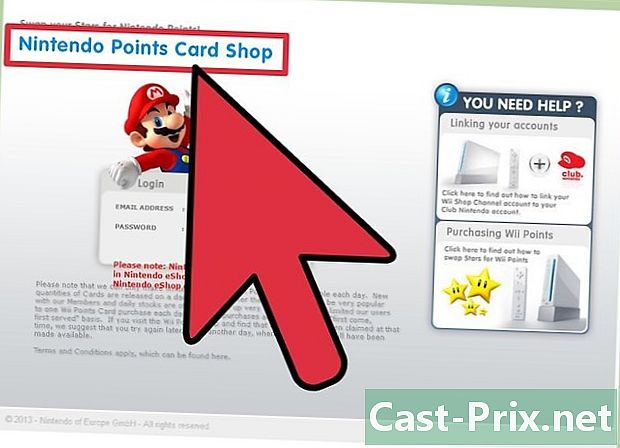Yükleme CD'si olmadan Windows XP nasıl yeniden yüklenir
Yazar:
Roger Morrison
Yaratılış Tarihi:
27 Eylül 2021
Güncelleme Tarihi:
1 Temmuz 2024

İçerik
- aşamaları
- Bölüm 1 hazırlanıyor
- 2. Bölüm Bilgisayarınızı biçimlendirin
- Bölüm 3 Windows XP'yi ayarlama
Windows XP işletim sisteminizi yeniden kurmak istiyorsunuz ancak yükleme diskiniz yok mu? Bu durumda, ürün anahtarına ihtiyacınız olacaktır.
aşamaları
Bölüm 1 hazırlanıyor
-

Verilerinizi kaydedin. Yeniden yükleme işlemi sırasında tüm verilerinizi kaybetmeniz muhtemeldir. Bunları kaydetmek, istediğiniz zaman geri yüklemenizi sağlar.- Verileriniz yedeklendikten sonra, yedekleme dosyasını disk veya USB anahtarı gibi harici bir yere koymanız gerekir.
-

Ürün anahtarınızı bulun. Bu 25 karakterlik bir koddur. Genellikle dizüstü bilgisayarların altındaki, sistem biriminin arkasındaki (masaüstü bilgisayarlar) veya Windows XP kutusunda bulunabilir.- Eğer etiketi bulamazsanız, ürün anahtarını almak için ProduKey'i kullanmak mümkündür.
-

Tıklayın başlangıç. Bu, ekranınızın sol alt tarafındaki yeşil düğmedir. -

Tıklayın bilgisayar. Bu, pencerenin sağ üstünde bulunan bir monitör simgesidir. başlangıç. Klasör Bilgisayarım bir sonraki açılacak. -

Gizli klasörlerin ve dosyaların görünürlüğünü etkinleştirin. Bunun için:- sekmeye tıklayın araçları pencerenin sol üst köşesinde
- tıklayın Klasörler seçeneği ... açılır menüde
- sekmeye tıklayın İzlenimi,
- kontrol Gizli Dosya ve Klasörleri Göster,
- tıklayın uygulamaksonra tamam.
-

Üzerine çift tıklayın Yerel disk. Bölümün altında Sabit disk sürücüleri klasörde Bilgisayarım.- Bunun yerine diski çift tıklatın (Cı :) birkaç yerel disk varsa.
-

Klasöre çift tıklayın , Windows. Bu işlem klasörü açacaktır. -

Klasöre çift tıklayın i836. Görmek için aşağı kaydırmanız gerekebilir. -

Dosyayı bulun winnt32.exe ve üzerine çift tıklayın. Windows XP'nin kurulum işlemi başlatılacak. -

Ayar penceresinin görünmesini bekleyin. Bu birkaç dakika sürebilir: winnt32.exe dosyasına çift tıklamadan önce bilgisayarınızın ve açık programların hızına bağlıdır.
2. Bölüm Bilgisayarınızı biçimlendirin
-

Mavi ekranda, girmek. Kurulum başlatılacak. -

Düğmesine basın kabul ediyorum. Ekranın altında, bu seçeneğin solunda başka bir düğme göreceksiniz (örneğin F8). Kuruluma devam etmek için, Microsoft kullanım şartlarını ve koşullarını kabul etmek için bu düğmeye basın. -

Düğmesine basın Tamir etmeyin. Ekranın altında göreceksiniz. Genellikle, anahtar bu Esc. -

Mevcut kurulumunuzu silin. Yön tuşlarını kullanarak seçeneği seçin NTFS sabit sürücüyü, ardından tuşuna basın. kaldır (genellikle DEkranın altındaki). -

İstendiğinde, tuşuna basın. girmek. Bu, Windows'a seçili yüklemeyi silmek istediğinizi söyleyecektir. -

İstendiğinde, tuşuna basın. . Bunu yaparken, sabit disk silinecek ve kurulum menüsü görüntülenecektir. -

basın girmek seçtikten sonra Bölümlenmemiş alan. Sabit diskiniz bir bağlantı noktası olarak seçilecektir. -

Sabit sürücünüzü biçimlendirin. seçmek NTFS dosya sistemini kullanarak bölümü biçimlendirin ve sonra girmek. Böylece, sabit sürücü kurulum işlemini başlatmak üzere yapılandırılacaktır. Birkaç dakika, hatta bir saat sürebilir: bunların hepsi sabit sürücünüzün kapasitesine bağlı olacaktır.- Burada biçimlendirme seçeneğini de seçebilirsiniz hızlı. Öte yandan, sabit diskiniz kötü biçimlendirilmiş olabilir.
-

Makinenizin yeniden başlatılmasını bekleyin. Biçimlendirme tamamlandıktan sonra, kullanıcı seçiminin yapılandırma penceresinde yeniden başlatılır. Yapılandırma tamamlanana kadar bir tuşa basmamaya dikkat edin.
Bölüm 3 Windows XP'yi ayarlama
-

Tıklayın aşağıdaki. Bu, pencerenin sağ altındaki düğmedir.- Düğmeye tıklamak da mümkündür Özelleştirme ... bölümün sağında bulunur Bölgesel ve dilsel seçenekler. Bir dil veya farklı bir coğrafi bölge seçebileceksiniz.
-

Adınızı girin ve tıklayın aşağıdaki. İsminizi verilen alana girin.- Bölümünde organizasyonŞirketinizin adını eklemek mümkündür.
-

Ürün anahtarınızı girin ve tıklayın aşağıdaki. Daha önce bulduğunuz 25 karakterlik anahtarı gösterilen kutulara girin. -

Bir şifre ekleyin ve tıklayın aşağıdaki. Pencerenin altında, alanlarda Yönetici şifresi ve Şifreyi onayla, istediğiniz şifreyi girin.- Bilgisayarınızın adını, pencerenin en üstündeki e alanında değiştirmek de mümkündür.
-

Bir saat dilimi ve tarih belirleyin ve aşağıdaki}. Açılır menüye tıkladıktan sonra geçerli tarihi seçin, ardından bölgeler için aynısını yapın Saat dilimi ve zaman. -

Kutuyu seçin Tipik parametreler ve tıklayın aşağıdaki. Windows XP kurulumu sırasında varsayılan ayarlar kullanılacaktır. -

Kutuyu seçin değil. Pencerenin üst kısmında bulunur. Kutuyu işaretleyin evet bilgisayarınız bir çalışma grubundaysa, çalışma alanına e alanını girin. -

Tıklayın aşağıdaki. Yükleme kurulum işlemi de tamamlanır, aksi takdirde Windows XP yüklemeye devam eder. Ameliyat bitmeden yaklaşık otuz dakika beklemiş olabilirsiniz.